در این آموزش قصد داریم تا ارور 127 در هنگام نصب فتوشاپ و یا دیگر نرمافزارهای ادوبی را با هم بررسی کرده و آن را رفع کنیم. اولین چیزی که باید بدانید این است که ارور 127 در هنگام نصب فتوشاب به علت ناتوانی سیستم در اکسترکت فایلها در فولدر adobetemp میباشد. ممکن است این خطا برای ناکافی بودن فضای درایو شما و یا نداشتن مجوز برای انجام این عملیات، رخ دهد. در ادامه راهحلهایی را برای رفع این ارور ارائه میدهیم.
راه حل رفع ارور 127 در نصب فتوشاپ
راهحلهایی که در زیر ارائه دادیم را بسته به سیستم عامل خود انتخاب کرده و دنبال کنید.
windows
مرحله اول: به فولدر adobetemp در آدرس Root Drive>\adobeTemp> بروید. Root Drive همان درایو اصلی شما در هنگام نصب نرمافزارها میباشد. در این قسمت درایو اصلی ما، درایو C است. (از داشتن فضای کافی برای نصب فتوشاپ، در این درایو مطمئن شوید)
البته ممکن است این فولدر Hidden باشد. بنابراین ابتدا برای Unhidden کردن این پوشه، دستورالعملهای زیر را دنبال کنید:
- در قسمت Menu روی گزینه View کلیک کنید.
- حالا تیک گزینه Hidden items را بزنید.
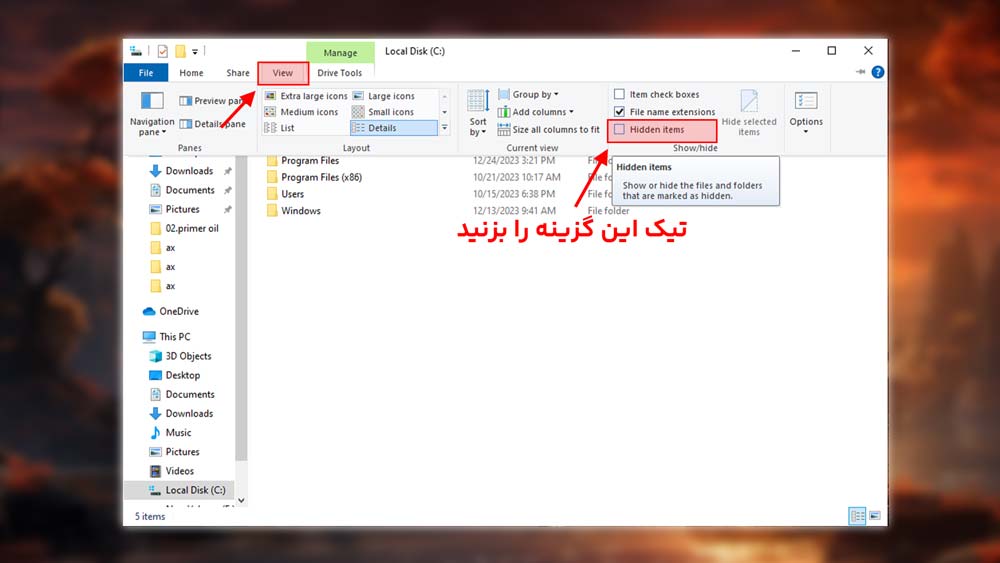
حالا میتوانید آدرس C:\adobeTemp را جستوجو کنید.
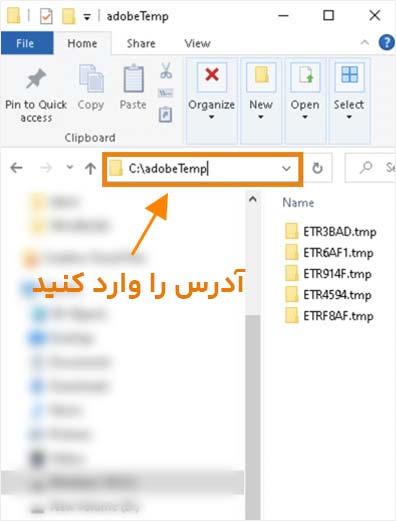
اگر این فولدر وجود ندارد، میتوانید خودتان آن را بسازید.
مرحله دوم: در این فولدر، بر روی قسمتی از صفحه کلیک راست کرده و Properties را از منو انتخاب کنید.
مرحله سوم: در تب Security مطمئن شوید که System و Administrators تمام اجازههای لازم را دارند، به عبارتی باید full control را در اختیار داشته باشند.
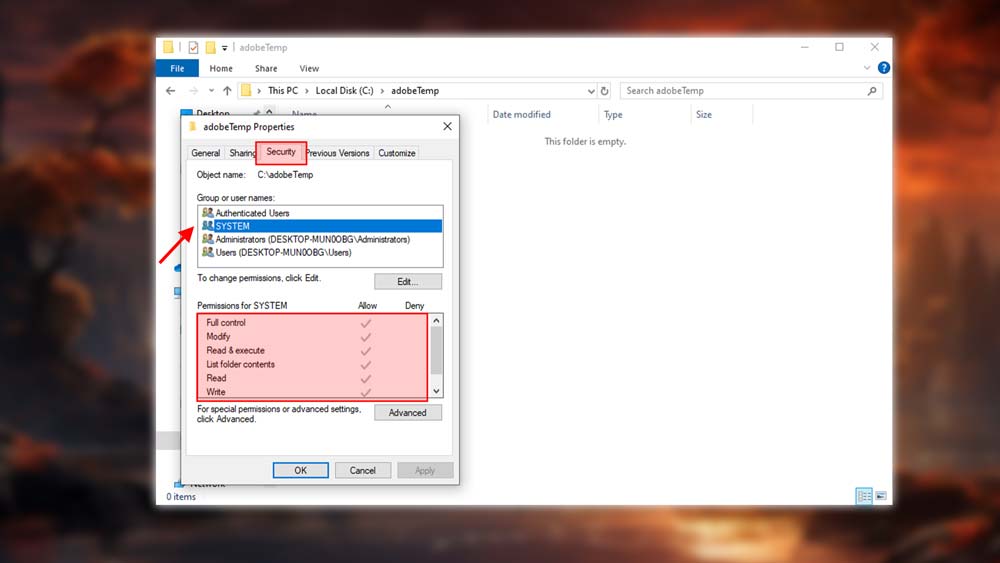
مرحله چهارم: موقتا آنتیویروس خود را متوقف کنید.
مرحله پنجم: حالا باید ارور 127 در نصب فتوشاپ رفع شده باشد، یک بار دیگر برای نصب این نرمافزار تلاش کنید.
macOS
مرحله اول: به فولدر adobetemp در آدرس System/Volumes/<Root Drive>/.adobeTemp/ بروید. اگر فولدرهای شما hidden است، در پوشهای که میخواهید فایلهای hidden آن را ببینید، کلیدهای “Command” + “Shift” + “.” را فشار دهید.
مرحله دوم: حالا به آدرس File > Get Info رفته و روی گزینه Sharing & Permissions کلیک کنید.
مرحله سوم: از ستون Name روی گزینه System کلیک کنید، مطمئن شوید که در ستون privilege، گزینه Read & Write انتخاب شده باشد.
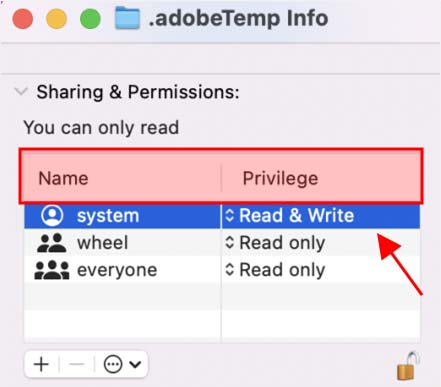
مرحله چهارم: موقتا آنتیویروس خود را متوقف کنید.
مرحله پنجم: حالا باید ارور 127 در نصب فتوشاپ رفع شده باشد، یک بار دیگر برای نصب این نرمافزار تلاش کنید.
در این آموزش سعی کردیم روشهای رفع ارور 127 در نصب فتوشاپ و دیگر نرمافزارهای ادوبی را با هم بررسی کنیم، و مشاهده کردیم که یکی از مشکلات، عدم فضای کافی در درایو نصبی فتوشاپ، غیرفعال نبودن آنتیویروس و نداشتن مجوزهای لازم برای اکسترکت فایل zip این نرمافزار است. یکی دیگر از ارورهای معمول در هنگام استفاده از فتوشاپ، ارور stractch disk میباشد، شما میتوانید آموزش دلایل خطای Scratch Disk فتوشاپ و نحوه رفع آن را مطالعه کنید. امیدواریم این مقاله برای شما کاربردی بوده باشد.
راستی میتوانید آخرین مطالب ما را از طریق تلگرام و اینستاگرام نیز دنبال کنید. برای عضویت در کانال تلگرام و اینستاگرام بیت گرف روی دکمه زیر کلیک کنید. همچنین فیلم ها با کیفیت های مختلف در یوتیوب هم قرار دارد.


















